Photoshop怎么制作毛笔字?
溜溜自学 平面设计 2022-08-29 浏览:634
大家好,我是小溜,相信喜欢书法的小伙伴都喜欢毛笔字,那么在PS中,我们要如何制作毛笔字呢?下面小溜就带大家一起来学习下,Photoshop制作毛笔字的方法。
图文不详细?可以点击观看【Photoshop免费视频教程】
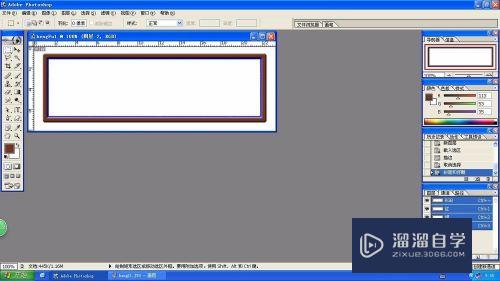
工具/软件
硬件型号:小新Air14
系统版本:WindowsXP
所需软件:Photoshop
方法/步骤
第1步
先百度 Photoshop立体画框。横排文字工具。
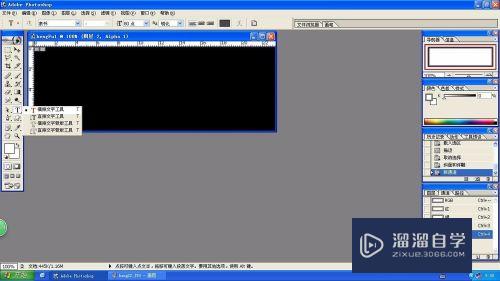
第2步
设置参数,输入内容。
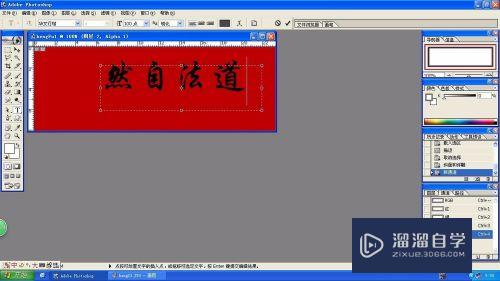
第3步
选择的取消选择。

第4步
滤镜的画笔描边的喷溅。

第5步
设置喷溅参数如图,预览。

第6步
滤镜的模糊的动感模糊。
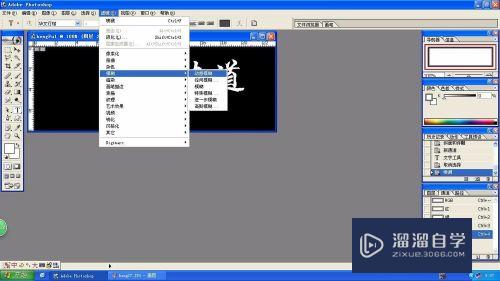
注意/提示
希望“Photoshop怎么制作毛笔字?”这篇文章能给大家带来一些帮助,如果大家觉得内容有点晦涩难懂的话,建议动手实操!想要了解更多内容也可以关注溜溜自学网。
基础入门Photoshop文字的编辑教程
特别声明:以上文章内容来源于互联网收集整理,不得将文章内容
用于商业用途.如有关于作品内容、版权或其他问题请与溜溜网客服
联系。
相关文章
距结束 06 天 15 : 47 : 03
距结束 00 天 03 : 47 : 03
首页






